Το Microsoft Outlook 2010 είναι ένα από τα καλύτεραεφαρμογές διαχείρισης και συντήρησης πολλαπλών βιβλίων διευθύνσεων. Με τη δυνατότητα ανταλλαγής δεδομένων με τη Microsoft Access 2010, μπορείτε να εισαγάγετε επαφές από το Βιβλίο διευθύνσεων του Outlook για την εκτέλεση διαφορετικών λειτουργιών πάνω τους. Αυτός ο οδηγός μπορεί να σας βοηθήσει σε καταστάσεις όπου πρέπει να πληκτρολογήσετε γρήγορα τον πίνακα επαφών στην Access με τις επαφές του Outlook για τη δημιουργία διαφορετικών κανόνων και εργασιών που σχετίζονται με την επαφή. Όπως ίσως γνωρίζετε Η Access προσφέρει ένα ευρύ φάσμα λειτουργιών για να ταξινομεί και να οργανώνει δεδομένα, μπορείτε να χρησιμοποιήσετε το βιβλίο διευθύνσεων και να τροποποιήσετε διαφορετικά πεδία για να δημιουργήσετε μια συμπαγή λίστα επαφών, η οποία περιέχει μόνο τις απαιτούμενες πληροφορίες επικοινωνίας. Η δυνατότητα εισαγωγής πρόσβασης σάς επιτρέπει να επιλέξετε τα δεδομένα πεδίων που θέλετε να εισαγάγετε και να δημιουργήσετε τραπέζι Για. Επομένως, μπορείτε εύκολα να επιλέξετε τα πεδία από το βιβλίο διευθύνσεων του Outlook και να τα εισαγάγετε στον πίνακα επαφών σας. Αυτή η ανάρτηση καλύπτει τον τρόπο εισαγωγής βιβλίου διευθύνσεων από το Outlook στην Access 2010.
Ανοίξτε το Outlook, στο Σπίτι Κάντε κορδέλα κλικ Βιβλίο διευθύνσεων.

ο Βιβλίο διευθύνσεων:Επαφές θα εμφανιστεί το παράθυρο διαλόγου. Εδώ μπορείτε να δείτε τις επαφές σας και τα στοιχεία τους.
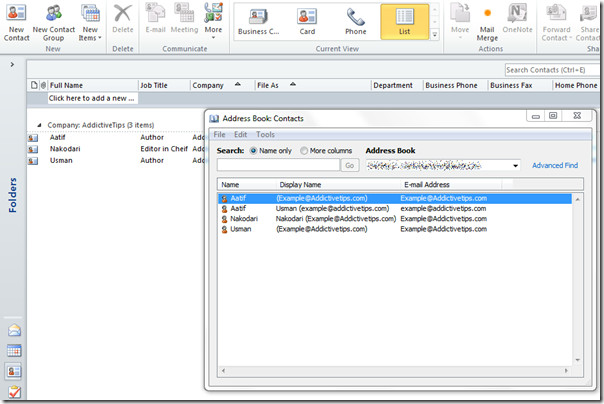
Εκκινήστε την πρόσβαση 2010, περιηγηθείτε στο Εξωτερικά δεδομένα και κάντε κλικ Περισσότερο για περισσότερες επιλογές, κάντε κλικ στην επιλογή Το φάκελο του Outlook για την εισαγωγή δεδομένων από το Outlook.
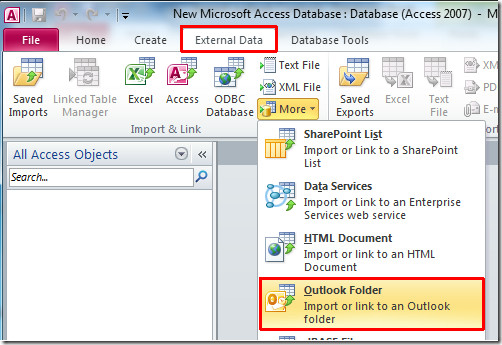
Θα δεις Αποκτήστε τον φάκελο Εξωτερικά δεδομένα-Outlook μπορείτε να καθορίσετε εδώ, όπου θέλετε να αποθηκεύσετε τα δεδομένα τρέχουσα βάση δεδομένων. Σε αυτήν την ανάρτηση θα εισάγουμε τα δεδομένα προέλευσης σε έναν νέο πίνακα στην τρέχουσα βάση δεδομένων. Κάντε κλικ Εντάξει να προχωρήσετε περαιτέρω.
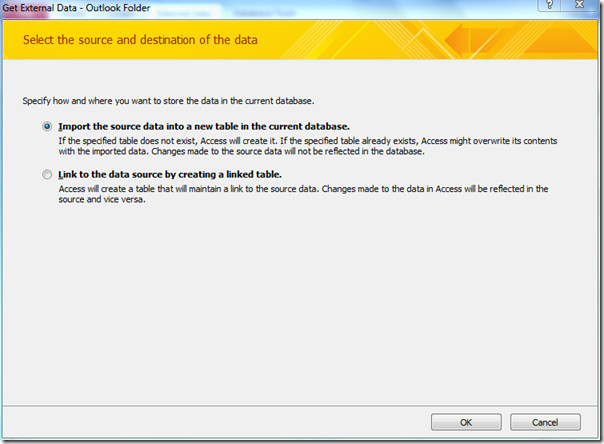
Στο επόμενο βήμα μπορείτε να επιλέξετε τον φάκελο προέλευσης ή το βιβλίο διευθύνσεων από τους φακέλους του Outlook. Πλοηγηθείτε στο Βιβλίο διευθύνσεων του Outlook επαφές και κάντε κλικ Επόμενο.
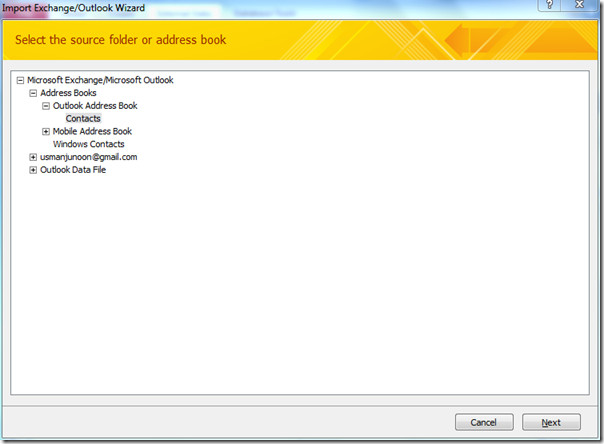
Η Access 2010 θα ξεκινήσει την πρόσβαση στους φακέλους / τις επαφές σας και θα εμφανίσει τις επαφές σας. Μπορείτε να καθορίσετε πληροφορίες για κάθε πεδίο που εισάγετε. Επιλέξτε τα πεδία που θέλετε και αλλάξτε Επιλογές πεδίου. ονομάστε το πεδίο, καθορίστε τον τύπο δεδομένων και επιλέξτε μια επιλογή από . Κάντε κλικ Επόμενο.
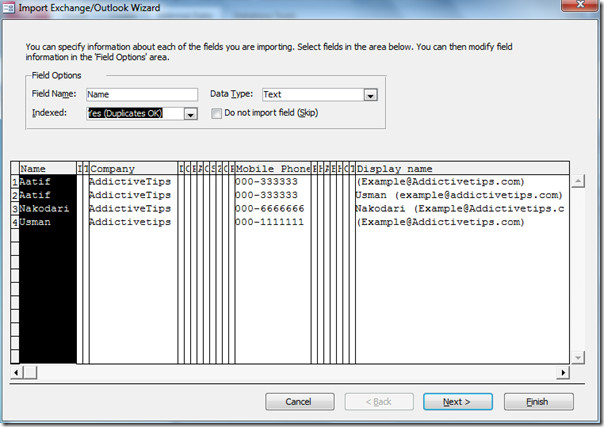
Μπορείτε επίσης να Αποεπιλέξτε πεδία που δεν θέλετε να εισαγάγετε. Επιλέξτε τα επιθυμητά πεδία και τα πεδία Πεδίο Επιλογές ενεργοποίηση περιοχής Μην εισάγετε πεδίο.
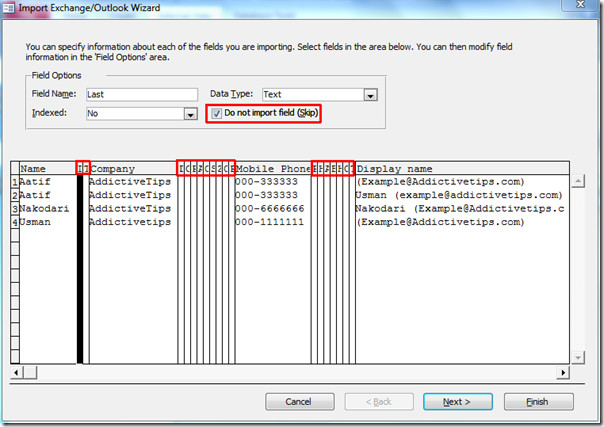
Μπορείς να διαλέξεις πρωτεύων κλειδί είτε επιλέγοντας την ετικέτα πεδίου από πτώση κάτω μενού ή ενεργοποιήστε την επιλογή Let Πρόσβαση προσθέστε το πρωτεύον κλειδί.
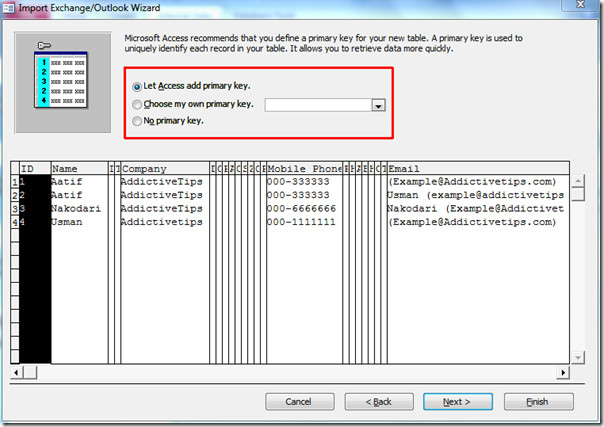
Προσδιορίζω όνομα για τον εισαγόμενο πίνακα. Μπορείτε επίσης να ενεργοποιήσετε επιλογή να αναλύσει τον πίνακα μετά την εισαγωγή. Κτύπημα Φινίρισμα.
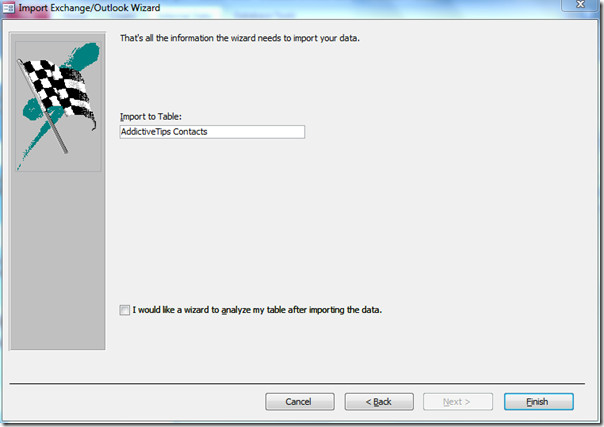
Τώρα μπορείτε να δείτε ότι ο πίνακας έχει δημιουργηθεί και περιέχει όλα τα δεδομένα των επαφών του Βιβλίου διευθύνσεων του Outlook.
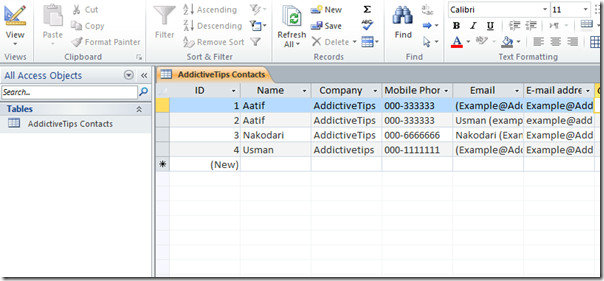
Ίσως να είναι πιθανό να δείτε ανεπιθύμητα πεδία / στήλες, να απαλλαγείτε από αυτά, κάντε δεξί κλικ στο ανεπιθύμητο πεδίο και κάντε κλικ στο κουμπί Διαγράφω.
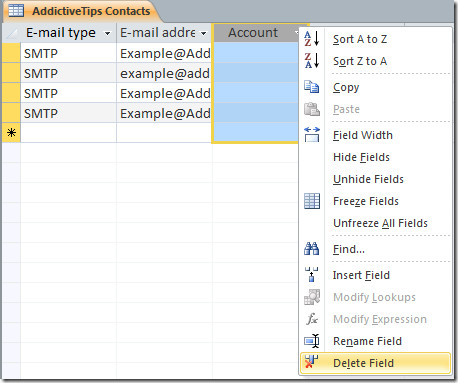
Όπως μπορείτε να δείτε από το παρακάτω στιγμιότυπο οθόνης, η Access 2010 επιλέχθηκε αυτόματα ταυτότητα ως Πρωταρχικό κλειδί (μοναδικό αναγνωριστικό).
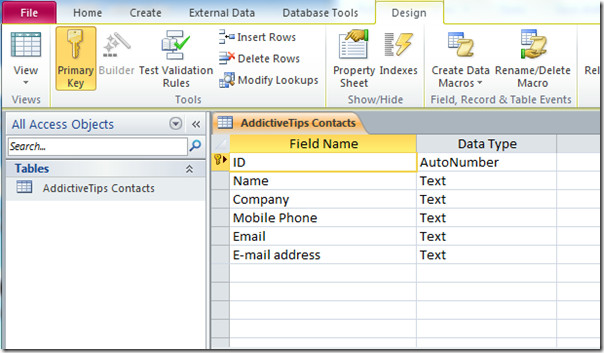
Τώρα μπορείτε να εφαρμόσετε διαφορετικούς περιορισμούς στα πεδία και να προσθέσετε περισσότερους πίνακες από την καρτέλα Σχεδίαση.













Σχόλια